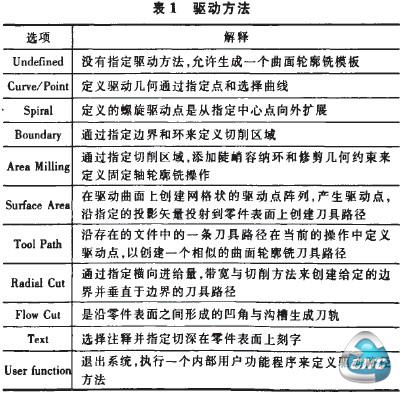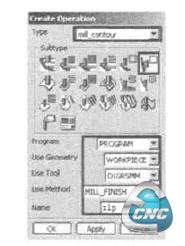投稿邮箱:tb@e-works.net.cn

- 未来汽车工厂,在线下单支持私人定制
- 2018-02-02

- 基于云端的三维CAD系统Autodesk Fusion 360
- 2018-01-31

- 通过PTC物联网技术实现Flowserve泵的预测性维护
- 2018-01-31

- 微软预测性维护保障电梯高效服务
- 2018-01-30

基于UG的数控技术在模具精加工中的应用
1.2 固定轴轮廓铣(Fixd Contour Mill)
固定轴轮廓铣的驱动方式很多,有些驱动方法沿指定曲线定义一串驱动点。有些驱动方法则在指定的边界内或指定的曲面上定义驱动点阵列。定义了驱动点。就可用来创建刀轨。选择何种驱动方法与要加工的零件表面的形状及其复杂程度有关。指定了驱动方法,则驱动几何的类型也就确定了。固定轴轮廓铣加工共有10中驱动方法供选择,如表1所示。
2 综合应用实例
图3为一模具凸模,现需要进行精加工。具体操作步骤如下:
(1)首先用等高轮廓铣铣削此零件陡峭角度大于60度的面,具体操作如下:
1)创建精加工操作
选择Create Operation图标,出现图4对话框,按图4所示进行设置,选择OK进入ZLEVEL—PROFILE—STEEP对话框。
2)设定切削层深度设定Depth Per Cut(Range 1)=0.5
3)产生刀具路径
选择Generate图标产生刀具路径,观察刀具路径的特点,选择Reject放弃刀具路径,在图形窗I:1中按鼠标右键并选择Refresh刷新屏幕重新产生刀具路径。
4)编辑加工深度
从Control Geometry区域选择Cut Levels,进入CutLevels对话框。确信已按下Modify Range图标。然后选择边界最大的洋红色平面,观察切削深度的变化,选择OK退回到ZLEVEL—PROFILE—STEEP对话框,选择Generate图标产生刀具路径,观察刀具路径的变化。选择Reject放弃刀具路径并刷新屏幕。
5)关闭陡峭区域并重新产生刀具路径在ZLEVEL—PROFILE—STEEP对话框中,使SteepAnde开关为Off,选择Generate图标产生刀具路径,观察刀具路径的变化,选择Reject放弃刀具路径,并刷新屏幕。
6)改变刀具在各个切削层之间的移动方式
选择Cutting进入Cut Parameters对话框,分别设置Level to Level为Direct on Part、Ramp on Part、StaggerRamp on Part。选择OK退回到ZLEVEL—PROFILE—STEEP对话框,重新产生刀具路径。
7)改变陡峭角度
设置Steep Angle开关为On,设定Steep Angle=60,设置缝合距离Mege Distance=5,重新产生刀具路径。
8)设置最小切削长度
设置Minimum Cut Level=15,选择Generate产生刀具路径,观察刀具路径的变化,并选择Refresh刷新屏幕。
9)指定Cut Area几何体限制切削区域
在Geometry区域选择Cut Area图标,选择Select进入Cut Area对话框,设置Filter Methods为More,进人类选择器对话框,设置过滤颜色为Olive,选择OK退回到Cut Area对话框选择Select.All,所有显示为Olive颜色的面均被选中,选择OK返回到ZLEVEL—PRO—FILE—STEEP对话框,选择Generate产生刀具路径,观察刀具路径的变化。
10)指定Trim几何体修剪刀具路径
从主菜单中选择Format-Layer Settings,使5层为可选层,从Geometry区域选择Trim图标,并选择Select进入Trim Boundary对话框,按下Filter Type区域的Curve Boundary图标,设置Trim Side为OutSide,选择Chaining,选择任意一条蓝色直线,单击OK返回到ZLEVEL_PROFILE—STEEP对话框,重新产生刀具路径。
- 上一篇文章:基于CAXA制造工程师的五轴叶轮数控技术
- 下一篇文章:基于刀具进让式进给数控技术的研究